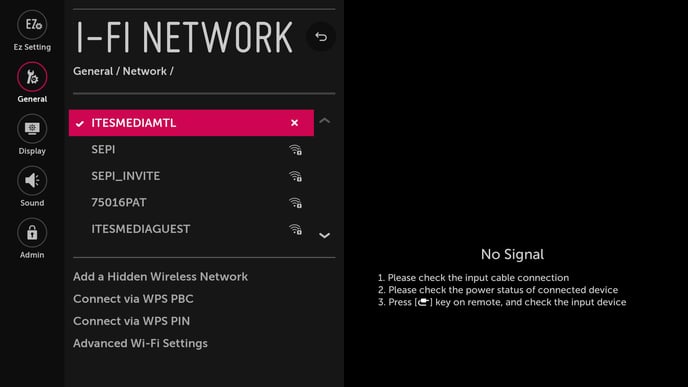Comment configurer le WiFi sur mon écran LG webOS Signage
Voici comment configurer le WiFi sur un écran LG webOS Signage.
| Disponible avec: |
| Lecteur LG webOS Signage: Starter, Pro, Premium |
Mise en garde: Il est très important de vous informer au sujet de la version du système webOS Signage inclus avec votre moniteur. Le logiciel ITESLIVE supporte exclusivement les versions LG webOS Signage 4.X et plus.
Note: Si vous n'avez pas la télécommande du moniteur, il est possible de suivre les étapes de la procédure en utilisant un clavier USB sans fil.
Configuration du Wi-Fi
Afin d'accéder au menu des configurations de votre moniteur, appuyer sur le bouton sur lequel vous voyez une icône représentant un engrenage sur votre télécommande.
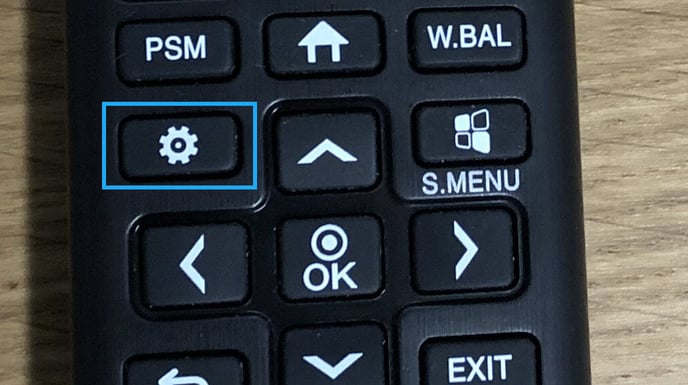
Sélectionnez ensuite le menu nommé «General», puis naviguez vers le sous-menu «Network» et appuyez sur le bouton «OK» de votre télécommande.
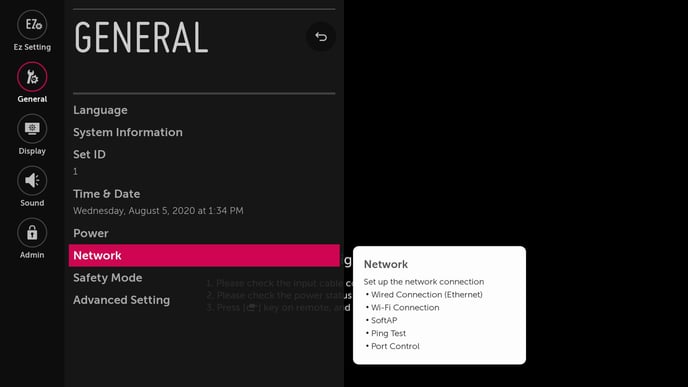
Dans le menu «Network», naviguez jusqu'à l'entrée nommée «Wi-Fi Connection» et appuyez le bouton «OK» de votre télécommande.
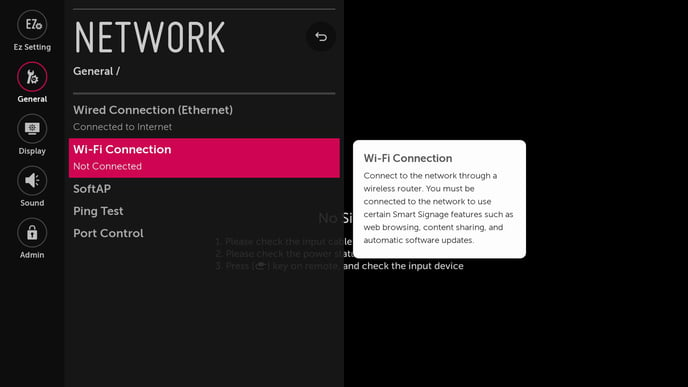
Une fois dans le menu pour la connexion du Wi-Fi, sélectionnez le réseau sur lequel vous désirez connecter votre moniteur. Sélectionnez le nom de votre réseau et appuyez sur le bouton «OK» de votre télécommande.
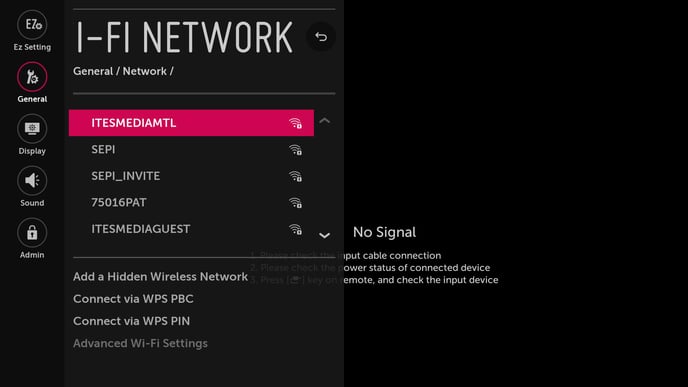
Entrez le mot de passe du réseau Wi-Fi, naviguez vers le bouton «Connect» et appuyez sur le bouton «OK» de votre télécommande.
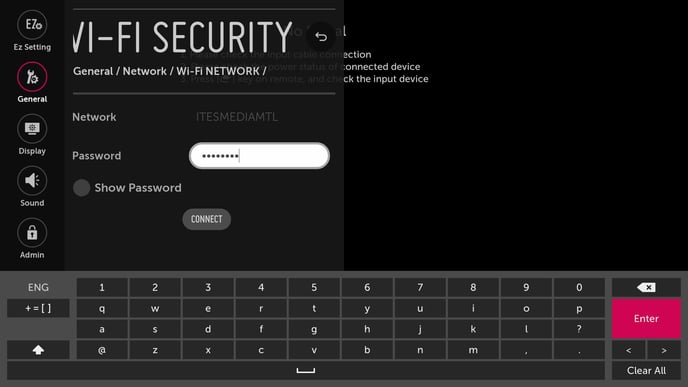
Une icône sous forme de crochet sera visible à la gauche du réseau que vous avez sélectionné si la connexion a été complétée avec succès.